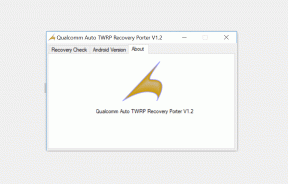Kāpēc Cyberpunk 2077 izskatās izplūdis un kā to novērst?
Literārs Mistrojums / / August 04, 2021
Sludinājumi
CD Projekt ir paveicis diezgan labu darbu attiecībā uz Cyberpunk 2077 spēle, bet kaut kā daudziem spēlētājiem ir problēmas ar spēli. Vairāki ietekmētie spēlētāji ir ziņojuši, ka viņiem ir vizuāli izplūdušie efekti. Ja vēlaties arī uzzināt, kāpēc Cyberpunk 2077 izskatās izplūdis un kā to novērst? Tad jūs varat sekot šai problēmu novēršanas rokasgrāmatai.
Izskatās, ka kopš Cyberpunk 2077 izlaišanas PC versijas atskaņotāji saņem vairākas kļūdas, kļūdas utt. Lai arī izstrādātāji līdz šim ir izlaiduši daudz labojumu, mūsdienās parādās arvien vairāk problēmu. Ja spēlē saskaras arī ar vizuālu neskaidrību, noteikti ievērojiet šo rokasgrāmatu.
Satura rādītājs
-
1 Kāpēc Cyberpunk 2077 izskatās izplūdis un kā to novērst?
- 1.1 1. Mainiet spēles iestatījumus
- 1.2 2. Atjaunināt grafikas draiveri
- 1.3 3. Iespējot Nvidia attēla asināšanu
- 1.4 4. Atspējot pilnekrāna optimizāciju
Kāpēc Cyberpunk 2077 izskatās izplūdis un kā to novērst?
Šeit mēs esam kopīgojuši visus iespējamos risinājumus, kas jums varētu palīdzēt. Mēģiniet sekot katrai metodei pa vienam, līdz problēma tiek atrisināta jums. Tāpēc, netērējot vairāk laika, ķersimies tam klāt.

Sludinājumi
1. Mainiet spēles iestatījumus
Var būt arī iespējams, ka daži ar spēli saistīti grafikas iestatījumi pēc noklusējuma var izraisīt veiktspējas problēmas. Tātad, ja datora konfigurācija nav pietiekami laba, pārliecinieties, ka samaziniet Cyberpunk 2077 vizuālo izplūdumu un uzlabojat attēla kvalitāti, veicot tālāk norādītās darbības.
- Noteikti atveriet Iestatījumi no spēles Cyberpunk 2077.
- Iet uz Grafika cilne> Iestatīt Tekstūras kvalitāte uz Vidējs / Zems.
- Turklāt jums būs jāizslēdz šīs opcijas pa vienai:
- Filmas graudi - izslēgti
- Hromatiskā aberācija - IZSLĒGTA
- Kustības aizmiglojums - IZSLĒGTS
- Lauka dziļums - IZSLĒGTS
- Objektīva uzliesmojums - IZSLĒGTS
- Tikmēr, ja izmantojat augstas klases GPU, izmēģiniet šādas iespējas:
- Staru izsekošana - IESLĒGTA
- Staru izsekotās pārdomas - ON
- Staru izsekotās ēnas - ON
- Staru izsekotais apgaismojums - vidējs
Visbeidzot, jūs varat pārbaudīt, vai esat izlabojis Cyberpunk 2077 Blurry problēmu.
2. Atjaunināt grafikas draiveri
Izredzes ir pietiekami lielas, ka grafikas draiveris kādu laiku ir novecojis. Šādā gadījumā pārliecinieties, vai esat pareizi atjauninājis grafikas draiveri. Tas ne tikai nodrošina grafikas draivera stabilitāti, bet arī novērš vairākas kļūdas. Darīt to:
- Nospiediet Windows + X taustiņi, lai atvērtu Ātrās sākšanas izvēlne.
- Klikšķiniet uz Ierīču pārvaldnieks no saraksta.
- Pārliecinieties, ka dubultklikšķi ieslēgts Displeja adapteri lai paplašinātu sarakstu.
- Tad ar peles labo pogu noklikšķiniet īpašajā grafiskajā kartē, kuru izmantojat. [Ja izmantojat iebūvētu GPU, ar peles labo pogu noklikšķiniet uz tā]
- Pēc tam izvēlieties Atjaunināt draiveri > Atlasiet Automātiski meklēt draiverus.
- Ja ir pieejams atjauninājums, sistēma automātiski lejupielādēs un instalēs atjauninājumu.
- Kad tas ir izdarīts, restartējiet datoru, lai piemērotu izmaiņas.
Alternatīvi, jūs varat vienkārši pāriet uz attiecīgo Nvidia vai AMD oficiālajā vietnē un lejupielādējiet grafikas draivera jaunāko versiju atbilstoši grafikas kartes modelim.
3. Iespējot Nvidia attēla asināšanu
Ja NVIDIA grafikas karti izmantojat darbvirsmā vai klēpjdatorā, varat arī mēģināt iespējot attēla asināšanas iespēju, lai zināmā mērā uzlabotu attēla kvalitāti. Tā darīt:
Sludinājumi
- Ar peles labo pogu noklikšķiniet darbvirsmas tukšajā ekrānā> Noklikšķiniet uz Nvidia vadības panelis.
- Atlasiet Pārvaldīt 3D iestatījumus no kreisās rūts.
- Klikšķiniet uz Globālie iestatījumi > Atlasiet Attēla asināšana no nolaižamās izvēlnes.
- Pagriez to ON > Noklikšķiniet uz labi lai saglabātu izmaiņas.
Lūdzu, ņemiet vērā: Šī Nvidia attēla asināšanas funkcija darbosies visās jūsu datora videospēlēs, izņemot Cyberpunk 2077.
- Noklikšķiniet uz Programmas iestatījumi cilne> Atlasīt Cyberpunk 2077 no nolaižamā saraksta.
- Izvēlieties Izmantot globālos iestatījumus (Ieslēgts) > Noklikšķiniet uz labi lai saglabātu izmaiņas.
Tomēr, ja sarakstā nevarat uzzināt spēli Cyberpunk 2077, noteikti noklikšķiniet uz Pievienot un atlasiet savu spēli.
4. Atspējot pilnekrāna optimizāciju
Ja nevēlaties, lai jūsu Windows sistēma automātiski neļautu mainīt Cyberpunk 2077 vizuālo kvalitāti, mēģiniet atspējot pilnekrāna optimizāciju. Tā darīt:
- Pārliecinieties, ka pareizi iziet no spēles un aizveriet procesu no uzdevumu pārvaldnieka.
- Nospiediet Windows + E taustiņus, lai atvērtu Failu pārlūks.
- Dodieties attiecīgajā diska vietā, kur esat instalējis spēli Cyberpunk 2077.
- Noklusējuma instalētajai vietai jābūt: Program Files (x86)> Steam> steamapps> common> Cyberpunk 2077> bin> x64. [Ja esat instalējis spēli citā vietā, dodieties uz attiecīgo mapi, kā minēts]
- Tagad atrodiet Cyberpunk2077.exe failu un ar peles labo pogu noklikšķiniet uz tā.
- Atlasiet Rekvizīti > Dodieties uz Saderība cilni.
- Iespējot Atspējot pilnekrāna optimizāciju izvēles rūtiņu.
- Klikšķiniet uz Piesakies un tad labi lai saglabātu izmaiņas.
- Visbeidzot, jums vajadzētu spēt novērst Cyberpunk 2077 neskaidru problēmu.
Viss, puiši. Mēs pieņemam, ka šī rokasgrāmata jums bija noderīga. Turpmākus jautājumus varat komentēt zemāk.
Sludinājumi